Windows: como deixar um navegador mudo enquanto você ouve música

 (Fonte da imagem: Baixaki/Tecmundo)
(Fonte da imagem: Baixaki/Tecmundo)
O cenário é o seguinte: você coloca aquele álbum do seu cantor favorito para tocar no computador e é interrompido por um ruído vindo direto do seu navegador. Então, você descobre que a aplicação online que precisa utilizar possui som. Quem já passou por um problema semelhante sabe como isso é frustrante.
Porém, o sistema de som do Windows é bem eficiente e possibilita controlar diversas aplicações do computador de maneira separada. Assim, você pode diminuir o volume de algum programa ou até mesmo retirá-lo completamente de um aplicativo específico. Dessa forma, você pode deixar o Internet Explorer ou outro navegador mudo para não atrapalhar uma música tocando, por exemplo.
Se você quer saber como retirar o som do navegador, basta acompanhar os passos demonstrados no tutorial abaixo. Reforçando que a dica é válida para qualquer browser que você possua no computador e até mesmo para outras aplicações que utilizem o áudio. AVISO: este é um tutorial de nível iniciante, voltado para quem ainda não sabe como deixar alguns programas mudos no Windows.
Deixando um navegador mudo
Primeiro, é necessário ressaltar que todos os navegadores devem estar abertos, tanto aquele que você quer utilizar para ouvir música quanto o que deve ser deixado mudo. Em seguida, clique no botão do volume do Windows, na Bandeja de sistema (próximo ao relógio), e utilize a alternativa “Mixer”.
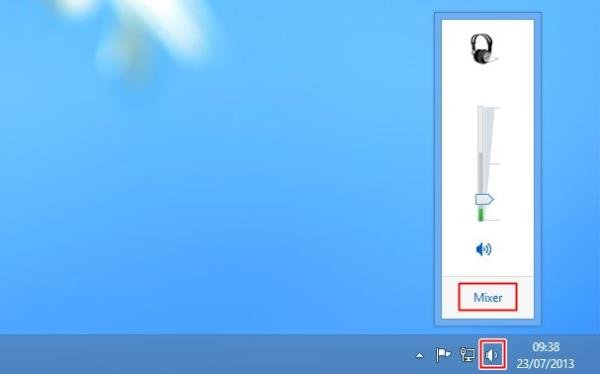 (Fonte da imagem: Baixaki/Tecmundo)
(Fonte da imagem: Baixaki/Tecmundo)
Feito isso, veja que uma nova janela é aberta exibindo todos os dispositivos que estão com alguma aplicação sonora em execução. Então, basta você clicar no botão representando o som do aplicativo. Para o nosso exemplo, vamos aplicar a ação para o Internet Explorer e para o Google Chrome.
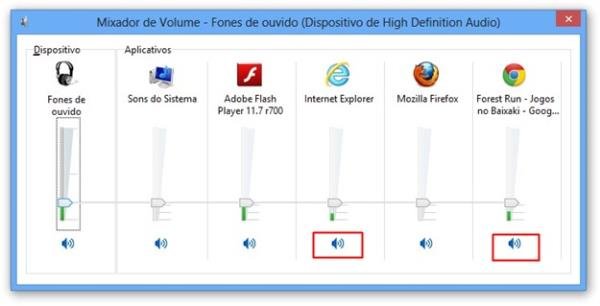 (Fonte da imagem: Baixaki/Tecmundo)
(Fonte da imagem: Baixaki/Tecmundo)
Após realizar a ação citada, você pode observar que o botão é modificado para indicar que o aplicativo está “mudo”, como na imagem abaixo:
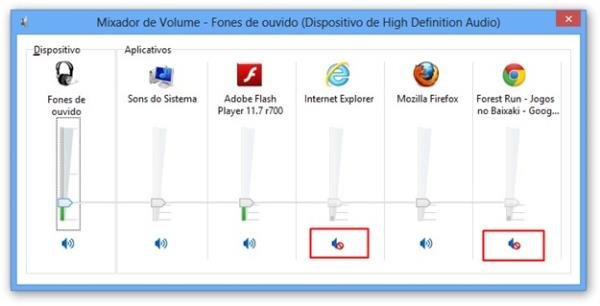 (Fonte da imagem: Baixaki/Tecmundo)
(Fonte da imagem: Baixaki/Tecmundo)
Prontinho! Agora você pode ouvir música no computador ou em um dos seus navegadores e utilizar outro browser para executar aplicações “barulhentas” sem atrapalhar as suas experiências musicais.
Categorias









